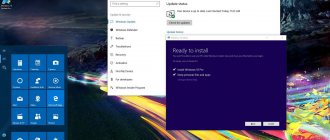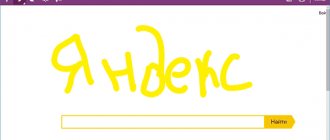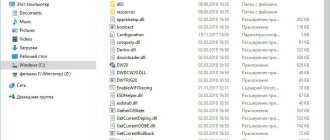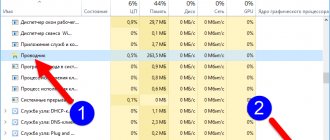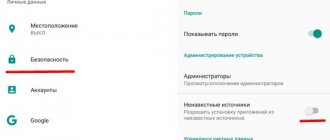В новой версии появится хаб «Люди» и файлы OneDrive по запросу, постепенно внедряется интерфейс Fluent Design. Центр безопасности защитника Windows содержит новую функцию защиты данных, приложение «Параметры» получило множество новых настроек, в том числе для голосового ассистента Cortana. Не был забыт браузер Edge и многие другие аспекты системы.
Как и предыдущие обновления, 1709 будет распространяться поэтапно. Это означает, что в первый день его увидят небольшое число пользователей. На полное распространение уйдут месяцы, поэтому есть вероятность, что в центре обновления вы увидите эту версию ближе к новому году. Для тех, кто не хочет ждать, есть несколько способов установить обновление самостоятельно.
В этом руководстве мы опишем четыре метода сделать это на компьютерах, ноутбуках и планшетах: через центр обновления Windows, при помощи update Assistant, Media Creation Tool и программы тестирования Windows Insider.
Установка через центр обновления Windows
Самый простой способ установки заключается в том, чтобы подождать, когда появится уведомление от центра обновления Windows. Можно и не ждать: когда обновление начинает распространяться, можно установить его через центр обновления принудительно.
- 1. Откройте приложение «Параметры».
- 2. Откройте раздел «Обновление и безопасность».
- 3. Нажмите на кнопку «Проверка наличия обновлений».
- 4. Если устройство совместимо, вы увидите начало скачивания обновления, после чего нужно будет нажать на кнопку «Перезагрузить сейчас».
Когда вы выполнили эти пункты, обновление начнёт устанавливаться на устройство, но на это уйдёт чуть больше времени. Если появится окно, выберите настройки конфиденциальности и продолжите установку.
Также следует помнить, что в прошлой версии Windows 10 представила механизм под названием «Унифицированная платформа обновлений». Благодаря ему размер обновлений стал на 35% меньше и установка происходит быстрее.
Настройки интерфейса
В разделе персонализации в Creators Update появилось еще больше разнообразных настроек. Для меню Пуск и не только.
- Новые цвета. В разделе выбора цветовой схемы появилась цветовая палитра, благодаря которой можно выбрать произвольный цвет. Его можно установить как для всех меню Пуск, панели задач и центра уведомлений, так и отдельно для заголовков окон. Ранее выбор цветов был ограничен 48 оттенками, выбранными Microsoft. Также теперь отображаются недавно использованные цвета.
- Темы. В этом разделе теперь представлены полноценные темы оформления — с фоном, цветом, звуками и курсором мыши. Как в старые-добрые времена Windows. Оттуда же доступны темы из Магазина, а также синхронизированные темы (использовавшиеся ранее на других устройствах, например) и стандартные темы Windows 10.
- Пуск. Для меню Пуск в Creators Update реализовали возможность отключения списка приложений. Это будет удобно для тех пользователей, кто организовал для себя удобную панель плиток и не нуждается в еще одном меню. Функция доступна по пути: Параметры → Персонализация → Пуск → Показывать список приложений в меню Пуск.
- Папки. Вторым нововведением для меню Пуск является поддержка папок для живых плиток. Вы можете добавить от 2 до более 10 приложений в одну папку и значительно сэкономить место в меню. Функция особенно актуальна для пользователей с большим количеством всевозможных программ, к которым необходимо иметь быстрый доступ. Для группировки плиток в папку просто перетащите одну плитку на другую.
Обновление при помощи Update Assistant
Компьютер может быть совместим с последней версией Windows 10, но по различным причинам оно не появляется в центре обновлений. В этом случае можно использовать инструмент под названием Windows 10 Update Assistant.
Если вы хотите установить обновление сразу после его появления или через несколько недель оно так и не появилось в центре обновления, выполните следующие шаги:
- 1. .
- 2. Двойным нажатием запустите файл Windows10Upgrade.exe.
- 3. Нажмите на кнопку «Обновить сейчас».
- 4. Если устройство совместимое, нажмите на кнопку «Далее».
- 5. Нажмите на кнопку «Перезагрузить сейчас» для начала установки.
После установки будут сохранены настройки, приложения и пользовательские файлы. Когда установка завершена, следуйте указаниям на экране для завершения настройки.
Обычно это процесс занимает менее 30 минут, хотя всё зависит от скорости доступа в интернет и аппаратных характеристик устройства.
«Ночной свет»
«Ночные» темы оформления, облегчающие восприятие экрана в темное время суток, на мобильных устройствах существуют уже довольно давно, как на уровне системы, так и на уровне отдельных приложений. Для пользователей Windows доступна сторонняя утилита f.lux, изменяющая цветовую температуру изображения на экране в зависимости от времени. И вот теперь Microsoft представила собственную версию такого решения – опцию «Ночной свет» (Night Light). Она позволяет уменьшить долю синего цвета, сделав картинку более «теплой» и приятной для глаз в темное время суток. Быстрое ее включение осуществляется с помощью переключателя в «Центре уведомлений», а настроить поведение «Ночного света» можно в «Параметрах» (раздел «Экран»): здесь можно отрегулировать степень «теплоты» изображения и установить часы работы.
При ручной активации она включается мгновенно, при включении по расписанию процесс «потепления» растягивается на две минуты, что облегчает акклиматизацию к новому стилю. Это все равно слишком быстро по сравнению с f.lux, но в целом появление такого режима в Windows 10 можно только приветствовать.
Установка при помощи Media Creation Tool
Microsoft предлагает инструмент под названием Media Creation Tool. Он позволяет произвести обновление или чистую установку версии Windows 10 1709. Иногда приходится ждать, прежде чем обновление становится доступным в этом инструменте. Когда это происходит, для установки нужно выполнить следующие шаги:
- 1. .
- 2. Двойным нажатием запустите файл MediaCreationTool.exe.
- 3. Примите условия пользовательского соглашения.
- 4. Нажмите на кнопку «Обновить этот компьютер сейчас».
- 5. Нажмите «Далее».
- 6. Убедитесь, что выбран вариант «Сохранить личные файлы и приложения». В противном случае файлы, приложения и настройки будут удалены.
- 7. Нажмите на кнопку «Установить».
После выполнения этих шагов процесс установки обновления будет завершён с сохранением файлов, настроек и приложений. Если в ходе обновлений возникли проблемы, Media Creation Tool также можно использовать для создания загрузочного носителя, чтобы с него выполнить чистую установку или обновление Windows 10.
Улучшения в Microsoft Edge
Стандартный браузер Windows 10 в обновлении Creators Update получил почти с десяток мелких новых функций. Все они направлены на упрощение работы в интернете, а также улучшения безопасности и стабильности работы.
Одними из самых заметных нововведений являются новые кнопки на панели вкладок. Теперь в один клик вы можете сохранять открытые веб-страницы для отложенного чтения или просматривать их содержимое. При нажатии на кнопку для просмотра содержимого открывается панель с демонстрацией миниатюр. А для сохранения вкладок Microsoft реализовала в браузере почти отдельное функциональное окно — там содержатся сохраненные веб-страницы, отсортированные по дате. Также их можно добавить в избранное или отправить друзьям. Все функции доступны, как говорится, «не отходя от кассы».
Есть и другие значимые изменения:
- Переход на HTML5. Начиная с Creators Update Microsoft Edge начал открывать приоритетно HTML-контент вместо устаревшей технологии Flash. Поддержка последней никуда не делась, но теперь она является отключенной по умолчанию. Отказ от Flash способствует росту автономности, производительности и безопасности устройств при работе в сети. В настоящее время от этой технологии уже отказались такие крупные компании, как Google, Mozilla и Apple.
- Payment Request API. Microsoft реализовала онлайн-платежи в виде специального API-интерфейса. Технология позволит ускорить проведение транзакций в браузере посредством сохранения данных кредитных карт и почтовых адресов через собственную систему Microsoft Wallet.
- Поддержка EPUB. Microsoft Edge теперь поддерживает чтение файлов формата EPUB, применяющихся в электронных книгах.
- Сжатие Brotli. В Creators Update Microsoft внедрила в браузер новый алгоритм сжатия веб-страниц под названием Brotli. Сегодня он используется в таких популярных браузерах, как Google Chrome и Mozilla Firefox. Как известно, сайты с поддержкой Brotli загружаются значительно быстрее.
Как обновиться до Fall Creators Update при помощи программы Windows Insider
Желающие установить обновление раньше всех остальных могут присоединиться к программе тестирования Windows Insider. Эта программа призвана дать разработчикам приложений и энтузиастам ранний доступ к будущим функциональным возможностям Windows 10. Также с её помощью можно раньше других установить финальную версию обновления.
Программа тестирования содержит три разных канала обновления: «Ранний доступ», «Поздний доступ» и Release Preview. Первые два предлагают недавно созданные сборки, по этой причине в них могут быть ошибки.
Рекомендуется выбрать вариант Release Preview, который даст возможность получить обновление за несколько дней до того, как оно будет распространяться среди остальных пользователей. Если затем вы захотите покинуть программу тестирования, переустанавливать операционную систему не придётся.
Канал Release Preview создан для раннего доступа к качественным обновлениям, драйверам устройств и обновлениям приложений магазина Microsoft Store.
Вот как стать участником программы тестирования:
- 1. Откройте приложение «Параметры».
- 2. Откройте раздел «Обновление и безопасность».
- 3. Перейдите на вкладку «Программа предварительной оценки Windows».
- 4. Нажмите на кнопку «Начать».
- 5. Нажмите на кнопку «Выбрать учётную запись».
- 6. Выберите учётную запись Microsoft.
- 7. На странице «Какой вид контента вы хотите получать» используйте выпадающее меню и выберите «Только исправления, приложения и драйверы».
- 8. Нажмите «Подтвердить».
- 9. Снова нажмите «Подтвердить», чтобы согласиться с условиями использования.
- 10. Нажмите на кнопку «Перезагрузить сейчас».
Когда эти шаги выполнены, вы сможете использовать центр обновления Windows для принудительного скачивания Fall Creators Update.
Конфиденциальность и безопасность
Вопрос защиты персональных данных в Windows 10 в свое время поднял волну возмущений в интернете — главным образом в силу того, что операционная система делала это неявным образом и не предоставляла простых и очевидных способов контролировать этот процесс. В Creators Update уже на стадии первичной настройки пользователь попадает на страницу выбора параметров конфиденциальности с детальным описанием собираемых сведений и возможностью их отключения.
Защитник Windows получил новый интерфейс с несколько странным названием — «Центр безопасности Защитника Windows». Это приложение объединяет под одной «крышей» параметры встроенных антивируса и брандмауэра, плюс в нем же можно управлять настройками семейного доступа и реагировать на отчеты системы о работоспособности (например, обновлять устаревшие или неправильно работающие драйверы).
Выход из программы Windows Insider
- 1. Откройте приложение «Параметры».
- 2. Откройте раздел «Обновление и безопасность».
- 3. Перейдите на вкладку «Программа предварительной оценки Windows».
- 4. Нажмите на кнопку «Прекратить получение сборок Insider Preview».
- 5. Выберите вариант «Продолжать отправлять мне сборки до выхода следующего выпуска Windows».
- 6. Нажмите «Подтвердить».
- 7. Нажмите «Перезагрузить сейчас».
После перезагрузки компьютера вы продолжите использовать последнюю версию Windows 10.
Windows, которая могла бы быть лучше
В итоге времени и ресурсов для того, чтобы делать лучше саму Windows попросту не находится. Эпопея с удалением/возвращением/постоянными доработками меню «Пуск» растянулась на долгие годы и продолжается до сих пор. Привести к нормальному виду центр уведомлений удалось лишь спустя год после релиза «десятки». Ситуация с двумя панелями управления до сих пор далека от разрешения.
К переработке проводника, по всей видимости, в Microsoft даже не знают с какой стороны подступиться. Качественного и всестороннего пересмотра его интерфейса подобного тому, что произошёл на пути от XP к Vista, сегодня точно ждать не приходится. Утёкшие этой осенью в сеть скриншоты универсального Windows Explorer заставили лишь ужаснуться и надеяться, что MS вообще отстанет от этого элемента системы.
Помимо двух панелей управление и двух браузеров, вскоре Windows 10 может поставляться ещё и с двумя проводниками. Впрочем, если новый проводник заменил текущий, было бы ещё хуже
Аналогично нет смысла ждать нового переосмысления панели задач, подобного тому, что произошёл в Windows 7. Кажется, что столь разумно и качественно вывести на новый уровень юзабилити какой-то базовый элемент системы, как это удавалось ей в Vista и 7, Microsoft сегодня уже не под силу.
Унифицировать и освежить интерфейс ОС вроде как собираются во второй половине 2020, в апдейте, который последует после Creators Update.
То есть до унификации руки корпорации доберутся только спустя более двух лет после релиза «десятки». И то, если принять на веру, что этим процессом действительно кто-то займётся и сделает качественно, а не ещё хуже, наложив поверх уже нескольких переплетённых стилей оформления ещё какой-то новый.
О каких-то частностях вроде переосмыслении буфера обмена, вкладок в проводнике или поддержки определённых форматов из коробки не приходится даже мечтать.
Ресурс, на котором Microsoft во время разработки Windows 10 собирала пожелания по будущим изменениям в Windows сегодня закрыт. Все предложения удалены. Подавляющее большинство из них спустя два года не реализовано даже частично
При этом, что самое забавное, новые тестовые сборки Windows 10 вылетают из недр Microsoft как горячие пирожки из печки. Они безумно радуют компьютерных энтузиастов, всегда максимально позитивно относящихся почти к любым новинкам такого рода.
Однако для человека, оценивающее новое с точки зрения конкретных изменений, а не просто по самому факту новизны, здесь не всё столь однозначно. Сами по себе сборки порой не содержат ничего кроме фикса багов и увесистого списка известных проблем.
Если же какие-то ориентированные на простого юзера новшества и проскакивают в билдах, то их масштаб для такой могущественной корпорации, как Microsoft с её командами разработчиков, выглядит последнее время всё более микроскопическим.
Единая ОС для всех типов устройств, какими бы разными они ни были, – вот ключевой лейтмотив Microsoft сегодня. Но что, если вся эта стратегия на данный момент – грандиозная ошибка?